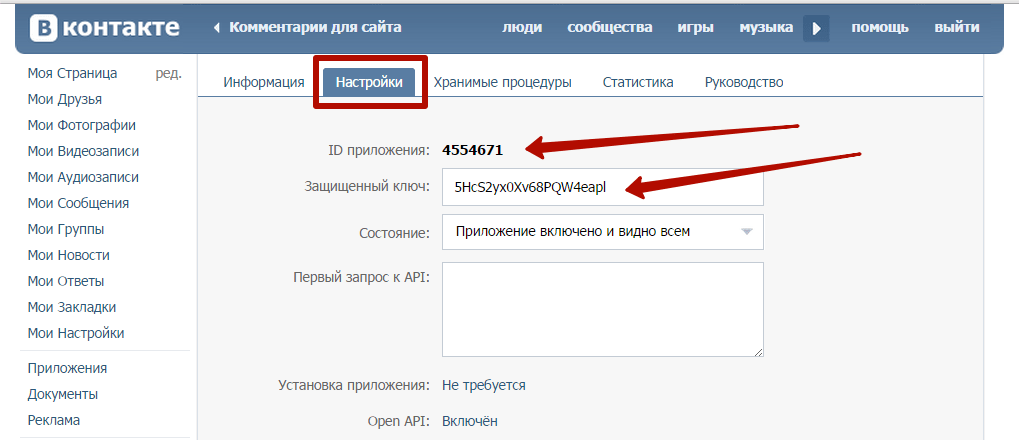Как в контакте посмотреть комментарии к фото: Как посмотреть свои комментарии в ВК. 4 способа
Как посмотреть все комментарии Вконтакте?
Вконтакте каждую секунду под интересными записями и фотографиями пользователи оставляют сотни комментариев. Далеко ходить за примерами не нужно — откройте любую популярную группу и вы увидите, как постоянно появляются новые сообщения под записями на стене. Уверен, каждый хоть раз оставил где — нибудь комментарий. Иногда бывают ситуации, когда нужно посмотреть все свои комментарии, например, чтобы удалить их. Бывает интересно, где и какие комменты оставляю другие пользователи. Рассмотрим подробнее удобные способы просмотра комментариев с помощью интерфейса Вконтакте и узнаем как с помощью SearchLikes найти свои комментарии и других пользователей.
Как посмотреть последние комментарии в сообществе?
В первую очередь данная возможность будет полезной для администраторов и модераторов групп. Также рядовым пользователям, которым интересно посмотреть последние комментрии участников сообщества.
Открываем поиск по записям и пишем «type:reply» в поле — получите список комментариев, сверху будут последние.
Комментарии среди фотографий и видеозаписей группы
Просмотреть последние комментарии в группе можно также среди фотоальбомов и списка видеозаписей.
Такая возможность доступна администраторам сообществ и тем пользователям, которые имеют определенные права.
Комментарии можно увидеть как для всех альбомов, так и для каждого отдельно. Переходим в фотоальбомы группы и нажимаем Комментарии к альбомам.
В разделе Видеозаписи над списком видео расположена кнопка Обзор комментариев, результат нажатия по которой предоставит список всех комментариев в хронологическом порядке.
Еще раз напомню — комментарии вы можете посмотреть не во всех группах, а только где есть возможность редактировать и добавлять альбомы и видеозаписи.
Поиск комментариев через SearchLikes
SearchLikes — приложение, обладающее различным функционалом, подробнее о том, что под капотом я уже писал как минимум здесь и здесь.
Рассмотрим интерфейс работы с комментариями. В системе два вида поиска — комментарии среди фотографий и в группе. Как все это работатает: вы выбираете определенного пользователя, любого — через друзей можно добраться до кого угодно. На странице выбранного человека две кнопки:
В системе два вида поиска — комментарии среди фотографий и в группе. Как все это работатает: вы выбираете определенного пользователя, любого — через друзей можно добраться до кого угодно. На странице выбранного человека две кнопки:
Поиск среди фотографий обладает незамысловатым набором функций — выбор по полу, либо всех сразу и все. В результате вы получите список комментариев и фотографию, если она не скрыта настройками приватности.
Комментарии вместе с фотографиями можно посмотреть и восстановить историю переписки,опять таки если есть к ней доступ.
Как минимум ради любопытства стоит данную функцию протестировать.
Перейдем к поиску комментариев в группе. Прежде чем запустить сканирование, следует выбрать нужную группу. Для этого вводим id сообщества и нажимаем Анализ группы.
На данный момент доступен поиск только среди записей для открытых сообществ. Выбираете количество записей (чем больше — тем дольше обработка результата) и получаете список комментариев если он есть.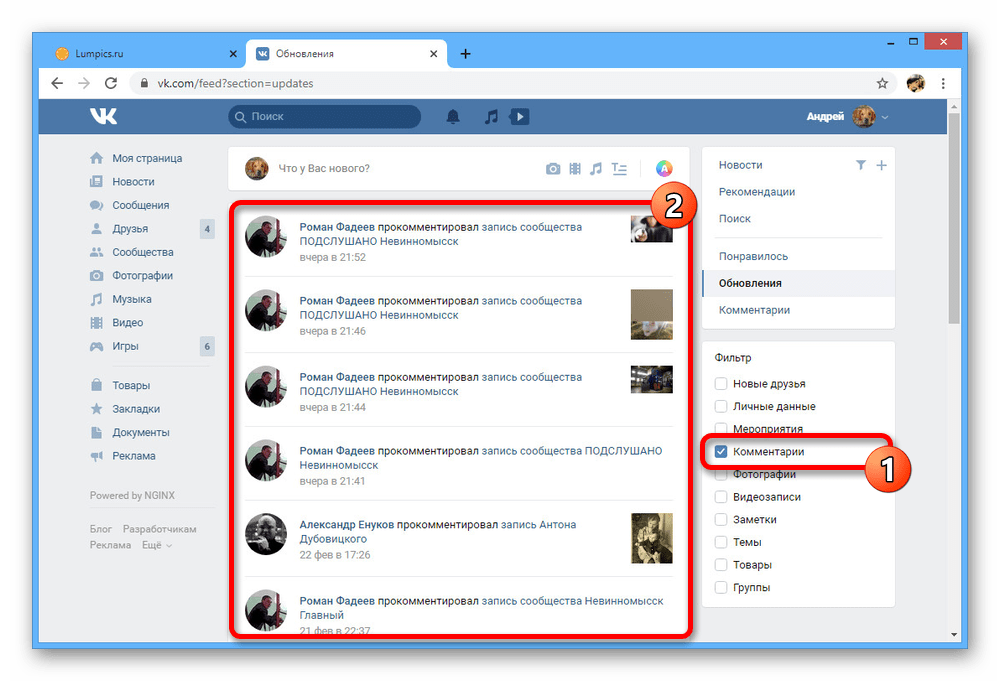
Данные функции пока что находятся в стадии beta, поэтому могут возникать ошибки. Обращайтесь, если что не работает — попробуем решить проблему вместе.
«Как найти все свои комментарии ВКонтакте?» — Яндекс Кью
ГлавнаяСообществаСоциальные сетиВконтакте
Анонимный вопрос ·228,9 KСергей Семенов
Люблю природу и туризм. Мой канал в Дзене про природу, фотоохоту и походы: · 12 февр 2019 ·lesvrukzakeа) Найти свои комментарии — раздел «Новости», вправом меню пункт «Коментарии»
б) Найти понравившиеся вам комментарии — раздел «Новости», пункт правого меню «Понравилось» и ниже, где написано «Фильтр» снимаем все галочки и оставляем только «Комментарии», чтобы отобразились только понравившиеся вам комментарии
в) Найти комментарии человека в ВК —
Копируем ссылку http://vk.com/feed?obj=12053604&q=§ion=mentions и вставляем ее в адресную строку нашего браузера.
Побробнее и нагляднее про поиск комментов в ВК написано здесь.
Julian SpecialAdviser Prigozhin
20 ноября 2021Спасибо, последний вариант и правда помог👌👍
Дмитрий Борзов
Специальный корреспондент информационного агентства «Главные события» · 5 апр 2021
Доброго времени. Через новости. Удобнее и быстрее всего искать комментарии через раздел с новостями. В нем есит специальный фильтр, с помощью которого они и отображаются.
Фильтр можно использовать даже в тех случаях, когда пользователь вовсе не оставлял свои комментарии нигде в социальной сети, либо они все были удалены. Можете попробовать, это просто:
— Перейдите… Читать далее
Можете попробовать, это просто:
— Перейдите… Читать далее
Лев С.
Åh hvor er du bror? · 11 сент 2018
Зайти в Новости, и справа вкладка Коментарии. Однако это лишь частичный способ, и не покрывает все коментрии оставленные в вк. Подобной функции вк не предоставляет, увы.
Костя
20 мая 2019А как с телефона посмотреть комментари?
Саша Манилова
Напишите вашу профессию или род деятельности, какие у вас увлечения и темы, на которые… · 18 мая 2021
Скачать приложение из плей маркета Агент 307, с левой страницы найти свою и смотреть.
Почему нужно дофига символов, чтобы опубликовать ответ?!
Скачать приложение из плей маркета Агент 307, с левой страницы найти свою и смотреть.
Мда.
ПервыйДмитрий
8 окт 2020
Заколебали они уже.. То подписчиков в мобильной версии попрятали, теперь ответы на свои комменты не найти. Только привыкнешь, так нет всё опять им надо перелопатить.
Яблочников М.
15 февр 2020
Зато вот люди написали инструкцию https://soc-faq.ru/vkontakte/page-vk/uchimsya-iskat-i-prosmatrivat-svoyu-kommentarii.html Три способа есть: — Через новости — Используя уведомления — И через приложения KateMobile Самый эффективный через телефон. Читайте инструкцию, разберетесь. Читать далее
Котин А.
15 февраля 2020Через ПК в уведомления не то показывает
1 ответ скрыт(Почему?)
Как найти комментарии к вашим фотографиям Google?
Google Фото считается одним из самых простых в использовании, но сложных решений для хранения фотографий. Он не только позволяет бесплатно хранить фотографии (до 15 ГБ после 1 июня), но и упрощает обмен ими. Всего за пару нажатий и щелчков вы можете поделиться своими любимыми фотографиями с друзьями и семьей, пригласить их поделиться своими мыслями.
Этот диалог или разговор облегчается с помощью комментариев, и сегодня мы расскажем вам, где именно вы можете найти их в Google Фото.
Связанный: Как удалить предложения контактов при публикации в Google Фото
Можете ли вы прокомментировать любую фотографию в Google Фото?
Как вы могли заметить, Google Фото не позволяет добавлять комментарии к отдельным фотографиям. Однако это не означает, что вам нужно делать что-то экстраординарное, чтобы добавлять комментарии к фотографиям.
Google Фото позволяет комментировать только общие файлы — файлы, в которых есть реальная вероятность разговора. Комментирование доступно только в том случае, если несколько человек имеют доступ к файлу или альбому.
Итак, если вы хотели прокомментировать какую-либо фотографию, вам, к сожалению, не повезло. Вы должны сначала поделиться файлом или альбомом с другими, а затем подумать о добавлении комментариев.
Связанный: Как сохранять изображения из Gmail непосредственно в Google Фото
Как найти комментарии в Google Фото
Google Фото предлагает веб-клиент, а также версии приложений для Android и iOS.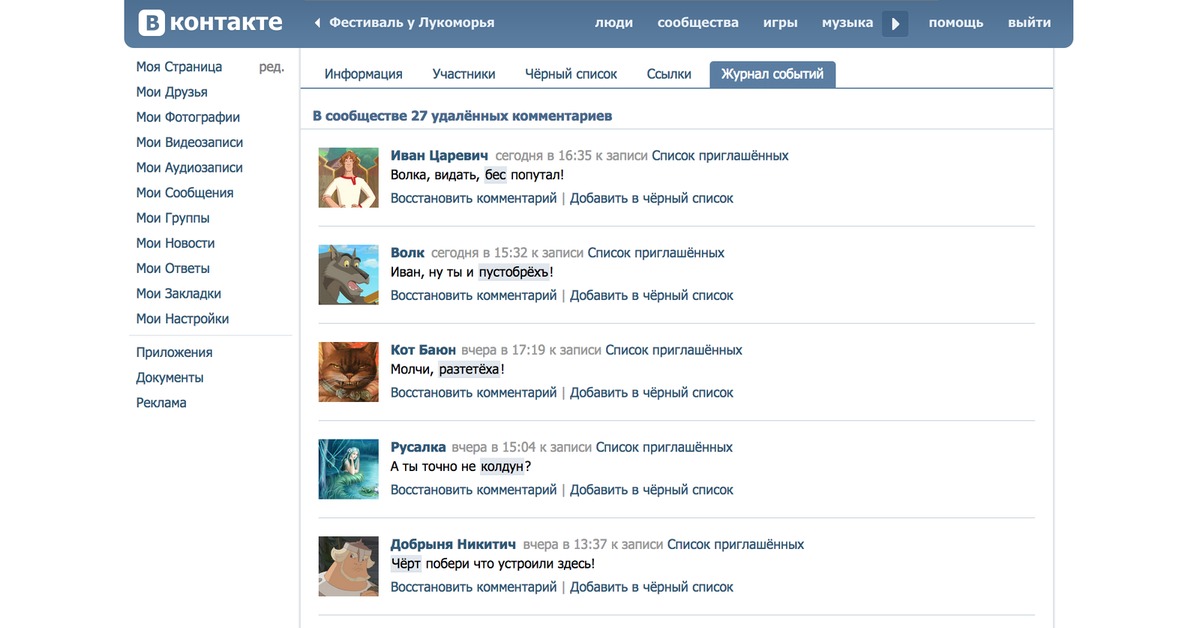 И, как всегда, больше гибкости предлагает веб-клиент.
И, как всегда, больше гибкости предлагает веб-клиент.
Веб-клиент
Способ № 1: Через журнал активности
Сначала перейдите на Photos.Google.com и войдите в свою учетную запись Google. Если вы уже вошли в систему, вам не нужно будет делать это снова. После того, как вы попали на панель инструментов Google Фото, нажмите кнопку «Настройки» в правом верхнем углу экрана.
Теперь прокрутите вниз до нижней части экрана, и вы найдете раздел «Журнал активности». Нажмите «Просмотр» справа от него, чтобы открыть журнал.
Вы будете периодически находить все комментарии, причем самый последний комментарий будет отображаться прямо вверху экрана.
Если вы ищете ярлык, вы можете просто щелкнуть эту ссылку, чтобы перейти в раздел «Журнал действий».
Способ № 02. Через общие папки
Как мы видели в предыдущем разделе, вам необходимо войти в Photos.Google.com. Теперь в левой части экрана вы найдете вкладку «Общий доступ».
Нажмите на него, и он предоставит вам список людей, с которыми вы поделились своими файлами, а также названия альбомов, которыми вы поделились.
Нажмите либо на имя человека, либо на название альбома, и вы сможете увидеть все комментарии.
Мобильное приложение
Если у вас есть мобильное приложение Google Фото, вы не сможете найти «Журнал активности» внутри приложения. Тем не менее, доступ к альбомам по-прежнему является честной игрой. После того, как вы запустите приложение Google Фото и войдете в систему, вы найдете значок чата — «Общий доступ» — в верхнем левом углу экрана.
Теперь откройте любой альбом или общую фотографию, и вы сможете увидеть значок комментариев в правом верхнем углу.
Нажмите на него, чтобы найти комментарии.
С другой стороны, нажав на беседу с кем-либо, сразу же отобразятся все комментарии этого человека.
Связано: Что такое Google Photos Storage Saver? Это то же самое, что и высокое качество?
Как удалить комментарии
После того, как вы нашли комментарии в Google Фото, их удаление не составит большой проблемы.
Веб-клиент
Механизм удаления зависит от процедуры сохранения. Имея это в виду, вот два способа удаления комментариев.
Метод № 01: через журнал активности
Сначала нажмите на эту ссылку, чтобы перейти к журналу активности Google Фото. Здесь вы найдете все комментарии, которые в настоящее время есть в ваших альбомах Google Фото, с указанием даты их публикации. Нажмите кнопку «X» справа от комментария, чтобы удалить его.
Теперь, когда появится диалоговое окно, нажмите «Удалить комментарий» для подтверждения.
Способ 2. Через общие папки
Как мы уже видели, Журнал действий — это универсальное хранилище для всех ваших действий в Google Фото. В этой области отображаются все комментарии в вашей учетной записи Google Фото, но не упоминается источник комментариев. Таким образом, вы можете непреднамеренно удалить комментарии к фотографии, которую хотите сохранить.
Просматривая общие папки, вы устраняете этот риск — вы удаляете только те комментарии, которые страстно хотите удалить. Чтобы получить доступ к указанным папкам, сначала перейдите на Photos.Google.com. Теперь нажмите на вкладку «Общий доступ» на левой панели экрана.
Чтобы получить доступ к указанным папкам, сначала перейдите на Photos.Google.com. Теперь нажмите на вкладку «Общий доступ» на левой панели экрана.
В этой области вы найдете список всех папок и файлов, которыми вы поделились, а также людей, с которыми вы поделились.
Открыть любой файл или альбом.
Если вы открыли фотографию/альбом, в правом нижнем углу вы найдете кнопку, которая выделяет количество ваших комментариев к этой фотографии. Нажмите на него, чтобы открыть.
Наведите курсор на имя отправителя, пока не увидите стрелку вниз.
Щелкните по нему, а затем нажмите «Удалить комментарий».
Следует отметить, что вам не будет предложено подтверждающее сообщение. В тот момент, когда вы нажмете «Удалить комментарий», комментарий будет удален.
С другой стороны, щелкнув имя человека, вы сразу же перейдете к разговору, который у вас был с ним.
Если вы наведете курсор на любое имя и щелкните раскрывающееся меню, вы увидите, что нет возможности удалить комментарии.
Это означает, что комментарии нельзя удалять из разговоров. Их можно удалить только из альбомов, в которых они были опубликованы.
Мобильное приложение
Поскольку журнал активности не отображается в мобильном приложении Google Фото, вам придется получать доступ к комментариям через общие файлы и папки. После запуска приложения Google Фото нажмите кнопку «Общий доступ» в верхнем левом углу экрана.
Теперь откройте файл или альбом, которым вы поделились.
Затем нажмите кнопку комментария в правом верхнем углу экрана.
В этом разделе будут показаны разговоры, которые происходили в рамках этого альбома. Нажмите на любой комментарий и дождитесь всплывающего окна. Нажмите «Удалить комментарий», чтобы удалить его навсегда.
Если вы в конечном итоге откроете беседу — вместо альбома/файла — у вас не будет возможности удалить комментарий.
Поэтому обязательно откройте соответствующий альбом, чтобы удалить из него комментарии.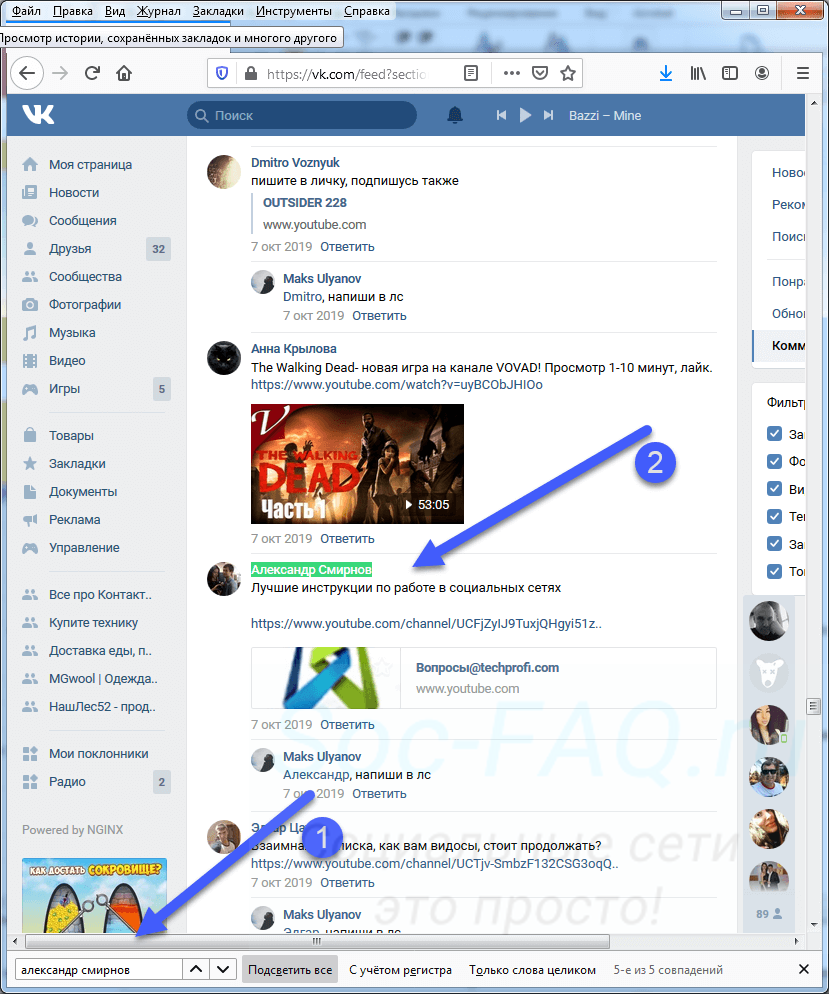
Что делать, если комментарий оскорбителен?
Все приложения для чата позволяют сообщать об оскорбительных комментариях. Конечно, Google Фото — это не приложение для чата, но, поскольку комментарии разрешены, есть столь необходимая возможность сообщать о комментариях о злоупотреблениях. Так что, если вы когда-нибудь столкнетесь с комментарием, который вы считаете оскорбительным, вы можете смело сообщить об этом в полицию Google. Вот как это сделать через веб-клиент и мобильное приложение.
Веб-клиент
Просмотр журнала активности не поможет. Итак, вам нужно будет получить доступ к отдельным альбомам или разговорам. После перехода на Photos.Google.com нажмите «Общий доступ».
Нажмите на разговор или альбом. Затем наведите курсор на комментарий, о котором вы хотите сообщить. Нажмите на стрелку вниз. Когда появятся варианты, нажмите «Сообщить о нарушении».
За исключением «Спама», все другие варианты приведут вас к дополнительному экрану, где вы сможете добавить более важную информацию о типе отправляемого вами отчета. После нажатия вы можете «Отменить» отчет или нажать «Готово», чтобы закрыть область.
После нажатия вы можете «Отменить» отчет или нажать «Готово», чтобы закрыть область.
Мобильное приложение
Запустите приложение Google Фото и нажмите кнопку «Поделиться» в верхнем левом углу.
Открытие беседы или альбома. Нажмите на комментарий, о котором вы хотите сообщить. Затем нажмите «Сообщить о нарушении».
Следуйте инструкциям на экране, пока не найдете кнопку «Отправить». После успешной отправки вы получите электронное письмо от Google о том, что ваш отчет был отправлен.
СВЯЗАННЫЕ
- Что такое Google Smart Canvas? Стоимость, характеристики и многое другое
- Список спортсменов Google AR 3D: кого вы можете просматривать в 3D? [Май 2021]
- Как выделить элементы в Документах Google: все, что вам нужно знать
- Google Фото: как получить и использовать новый редактор с предложениями одним нажатием
- Как отключить просмотр карты в Google Фото
Как найти комментарии к вашим фотографиям Google?
Google Фото считается одним из самых простых в использовании, но сложных решений для хранения фотографий.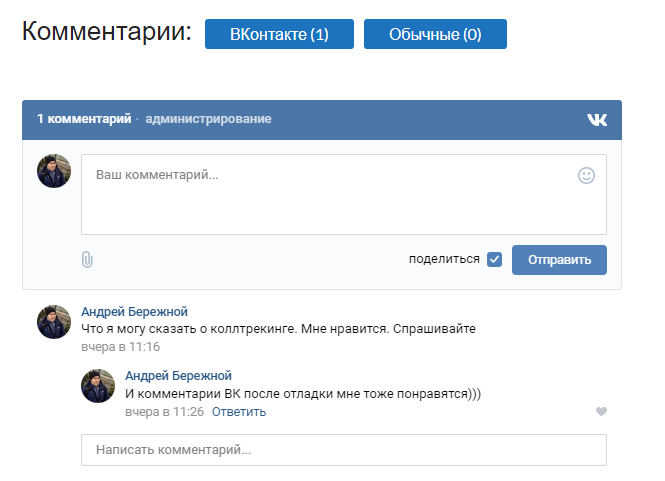 Он не только позволяет бесплатно хранить фотографии (до 15 ГБ после 1 июня), но и упрощает обмен ими. Всего за пару нажатий и щелчков вы можете поделиться своими любимыми фотографиями с друзьями и семьей, пригласить их поделиться своими мыслями.
Он не только позволяет бесплатно хранить фотографии (до 15 ГБ после 1 июня), но и упрощает обмен ими. Всего за пару нажатий и щелчков вы можете поделиться своими любимыми фотографиями с друзьями и семьей, пригласить их поделиться своими мыслями.
Этот диалог или беседа облегчается с помощью комментариев, и сегодня мы расскажем вам, где именно вы можете найти их в Google Фото.
Связанный: Как удалить предложения контактов при публикации в Google Фото
Можете ли вы прокомментировать любую фотографию в Google Фото?
Как вы могли заметить, Google Фото не позволяет добавлять комментарии к отдельным фотографиям. Однако это не означает, что вам нужно делать что-то экстраординарное, чтобы добавлять комментарии к фотографиям.
Google Фото позволяет комментировать только общие файлы — файлы, в которых есть реальная вероятность разговора. Комментирование доступно только в том случае, если несколько человек имеют доступ к файлу или альбому.
Итак, если вы хотели прокомментировать какую-либо фотографию, вам, к сожалению, не повезло. Вы должны сначала поделиться файлом или альбомом с другими, а затем подумать о добавлении комментариев.
Связанный: Как сохранять изображения из Gmail напрямую в Google Фото
Как найти комментарии в Google Фото
Google Фото предлагает веб-клиент, а также версии приложений для Android и iOS. И, как всегда, больше гибкости предлагает веб-клиент.
Веб-клиент
Способ № 01. Через журнал действий
Сначала перейдите на Photos.Google.com и войдите в систему с помощью своей учетной записи Google. Если вы уже вошли в систему, вам не нужно будет делать это снова. После того, как вы попали на панель инструментов Google Фото, нажмите кнопку «Настройки» в правом верхнем углу экрана.
Теперь прокрутите вниз до нижней части экрана, и вы найдете раздел «Журнал активности». Нажмите «Просмотр» справа от него, чтобы открыть журнал.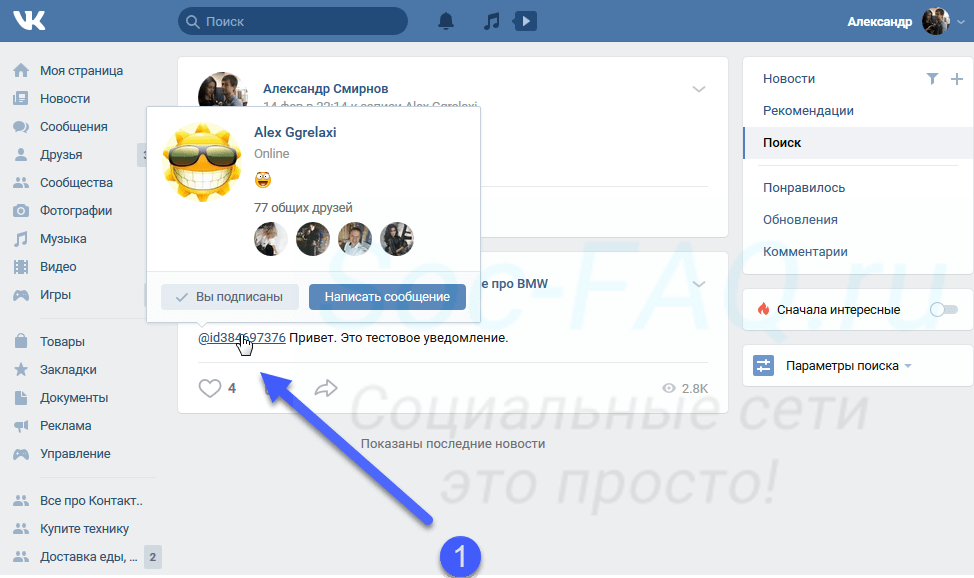
Вы найдете все комментарии периодически, причем самый последний комментарий появляется прямо вверху экрана.
Если вы ищете ярлык, вы можете просто щелкнуть эту ссылку, чтобы перейти в раздел «Журнал действий».
Метод № 02: через общие папки
Как мы видели в предыдущем разделе, вам необходимо войти в Photos.Google.com. Теперь в левой части экрана вы найдете вкладку «Общий доступ».
Нажмите на него, и он предоставит вам список людей, с которыми вы поделились своими файлами, а также названия альбомов, которыми вы поделились.
Нажмите на имя человека или название альбома, и вы сможете увидеть все комментарии.
Мобильное приложение
Если у вас есть мобильное приложение Google Фото, вы не сможете найти «Журнал активности» внутри приложения. Тем не менее, доступ к альбомам по-прежнему является честной игрой. После того, как вы запустите приложение Google Фото и войдете в систему, вы найдете значок чата — «Общий доступ» — в верхнем левом углу экрана.
Теперь откройте любой альбом или общую фотографию, и вы сможете увидеть значок комментариев в правом верхнем углу.
Нажмите на него, чтобы найти комментарии.
С другой стороны, нажав на беседу с кем-либо, сразу же отобразятся все комментарии этого человека.
Связано: Что такое Google Photos Storage Saver? Это то же самое, что и высокое качество?
Как удалить комментарии
После того, как вы нашли комментарии в Google Фото, их удаление не составит большой проблемы.
Веб-клиент
Механизм удаления зависит от процедуры сохранения. Имея это в виду, вот два способа удаления комментариев.
Метод № 01: Через журнал активности
Сначала нажмите на эту ссылку, чтобы перейти к журналу активности Google Фото. Здесь вы найдете все комментарии, которые в настоящее время есть в ваших альбомах Google Фото, с указанием даты их публикации. Нажмите кнопку «X» справа от комментария, чтобы удалить его.
Теперь, когда появится диалоговое окно, нажмите «Удалить комментарий» для подтверждения.
Способ 2. Через общие папки
Как мы уже видели, Журнал действий — это универсальное хранилище для всех ваших действий в Google Фото. В этой области отображаются все комментарии в вашей учетной записи Google Фото, но не упоминается источник комментариев. Таким образом, вы можете непреднамеренно удалить комментарии к фотографии, которую хотите сохранить.
Просматривая общие папки, вы устраняете этот риск — вы удаляете только те комментарии, которые страстно хотите удалить. Чтобы получить доступ к указанным папкам, сначала перейдите на Photos.Google.com. Теперь нажмите на вкладку «Общий доступ» на левой панели экрана.
В этой области вы найдете список всех папок и файлов, которыми вы поделились, а также людей, с которыми вы поделились.
Открыть любой файл или альбом.
Если вы открыли фотографию/альбом, в правом нижнем углу вы найдете кнопку, которая выделяет количество ваших комментариев к этой фотографии. Нажмите на него, чтобы открыть.
Нажмите на него, чтобы открыть.
Наведите курсор на имя отправителя, пока не увидите стрелку вниз.
Нажмите на него, а затем нажмите «Удалить комментарий».
Следует отметить, что вам не будет предложено подтверждающее сообщение. В тот момент, когда вы нажмете «Удалить комментарий», комментарий будет удален.
С другой стороны, щелкнув имя человека, вы сразу же перейдете к разговору, который у вас был с ним.
Если вы наведете курсор на любое имя и щелкните раскрывающееся меню, вы увидите, что нет возможности удалить комментарии.
Означает, что комментарии нельзя удалять из разговоров. Их можно удалить только из альбомов, в которых они были опубликованы.
Мобильное приложение
Поскольку журнал активности не отображается в мобильном приложении Google Фото, вам придется получать доступ к комментариям через общие файлы и папки. После запуска приложения Google Фото нажмите кнопку «Общий доступ» в верхнем левом углу экрана.
Теперь откройте файл или альбом, которым вы поделились.
Затем нажмите кнопку комментария в правом верхнем углу экрана.
В этом разделе будут показаны разговоры, которые происходили в рамках этого альбома. Нажмите на любой комментарий и дождитесь всплывающего окна. Нажмите «Удалить комментарий», чтобы удалить его навсегда.
Если вы в конечном итоге откроете беседу — вместо альбома/файла — у вас не будет возможности удалить комментарий.
Поэтому обязательно откройте соответствующий альбом, чтобы удалить из него комментарии.
Что делать, если комментарий оскорбителен?
Все приложения для чата позволяют сообщать об оскорбительных комментариях. Конечно, Google Фото — это не приложение для чата, но, поскольку комментарии разрешены, есть столь необходимая возможность сообщать о комментариях о злоупотреблениях. Так что, если вы когда-нибудь столкнетесь с комментарием, который вы считаете оскорбительным, вы можете смело сообщить об этом в полицию Google. Вот как это сделать через веб-клиент и мобильное приложение.
Вот как это сделать через веб-клиент и мобильное приложение.
Веб-клиент
Просмотр журнала активности не поможет. Итак, вам нужно будет получить доступ к отдельным альбомам или разговорам. После перехода на Photos.Google.com нажмите «Общий доступ».
Нажмите на беседу или альбом. Затем наведите курсор на комментарий, о котором вы хотите сообщить. Нажмите на стрелку вниз. Когда появятся варианты, нажмите «Сообщить о нарушении».
За исключением «Спама», все остальные параметры приведут вас к дополнительному экрану, где вы сможете добавить более важную информацию о типе отправляемого вами отчета. После нажатия вы можете «Отменить» отчет или нажать «Готово», чтобы закрыть область.
Мобильное приложение
Запустите приложение Google Фото и нажмите кнопку «Поделиться» в верхнем левом углу.
Открытие беседы или альбома. Нажмите на комментарий, о котором вы хотите сообщить. Затем нажмите «Сообщить о нарушении».